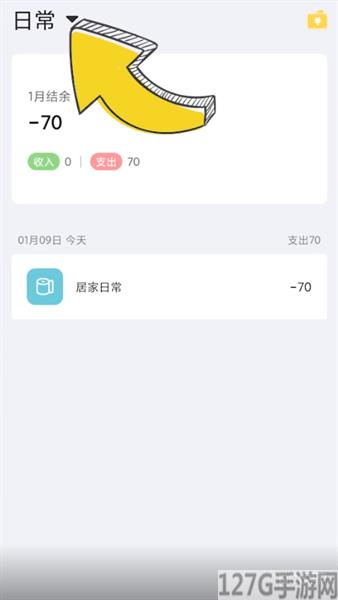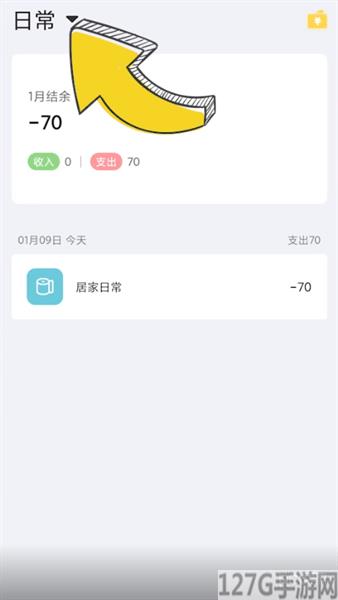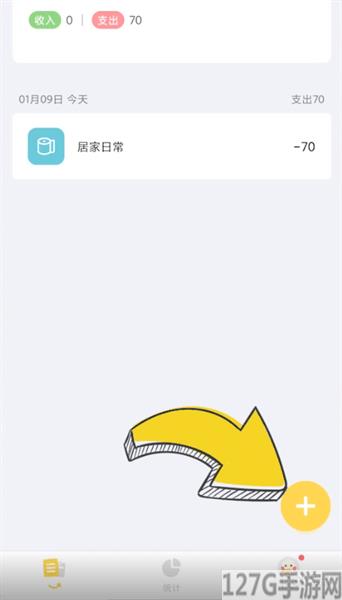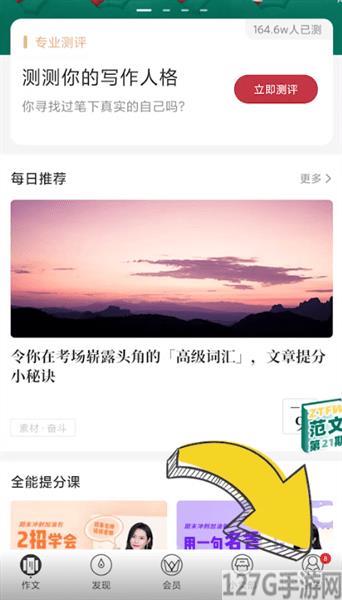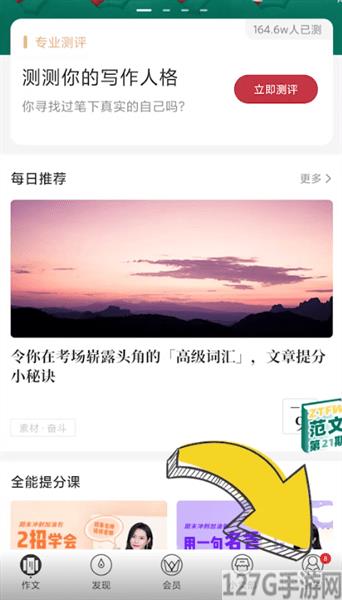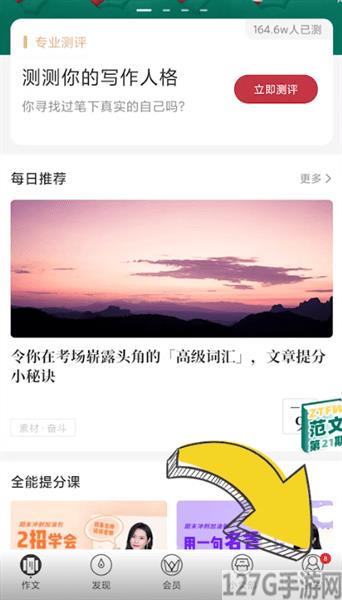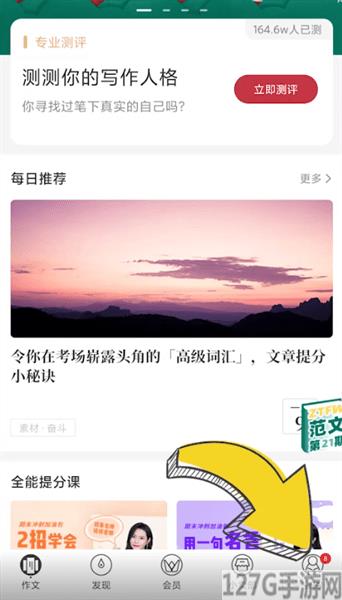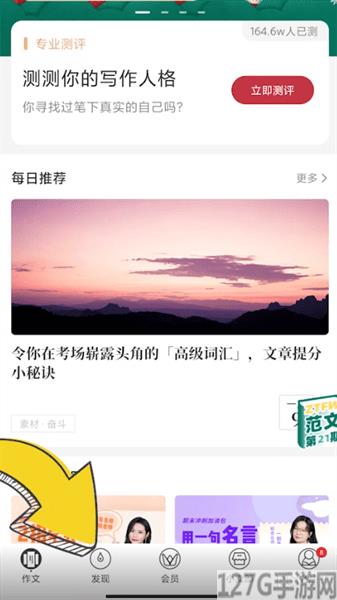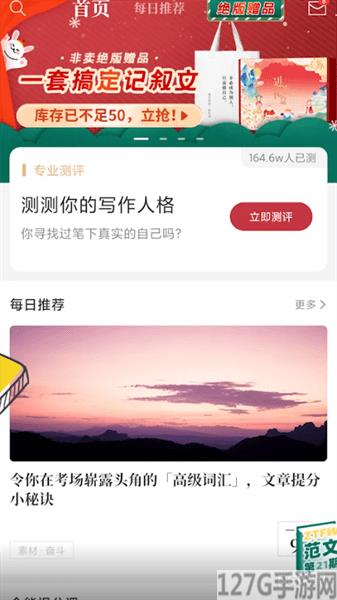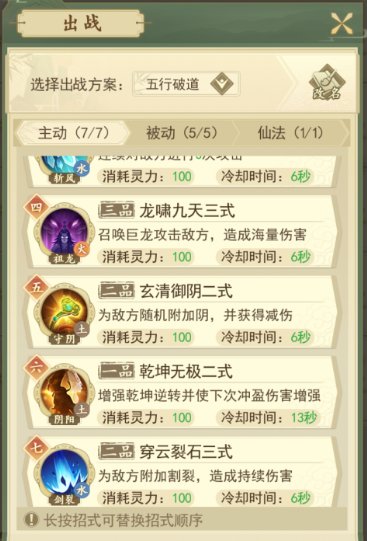电脑怎么连接wifi
作者:佚名 来源:西西网 时间:2024-08-16 03:01
本期教程是由联想YOGA Pro14c 2021笔记本电脑、Windows10系统和联想启天M428台式电脑、Windows7系统。
电脑怎么连接wifi,可以通过笔记本电脑连接、台式电脑连接两种方法实现。笔记本电脑连接方法总共分3步,以下是具体步骤:
1.笔记本电脑
首先点击笔记本电脑右下角的网络连接图标,

然后选择要连接的WiFi名称,点击其右侧的【连接】按钮,

接着输入此WiFi的密码,再点击【下一步】,最后等待连接成功即可。

2.台式电脑
台式电脑必须安装无线网卡才能连接WiFi,这里建议直接购买USB接口无线网卡。然后安装网卡驱动,并确保网卡被电脑正确识别。接着通过购买网卡时自带的驱动光盘,直接运行光盘中的可执行文件即可自动完成整个驱动的安装操作。当无线网卡驱动安装完成后,插入USB无线网卡,并打开【控制面板】,点击【网络和共享中心】项进入,再点击【更改适配器设置】项,在打开的窗口中,点击无线网卡设备,选择【连接/断开】项。此时就会在状态栏上出现【连接无线网联】的窗口,选择已搜索到的无线网络,点击【连接】按钮。最后输入密码,点击【连接】即可。
总结:
第一步:点击笔记本电脑右下角的网络连接图标,
第二步:选择要连接的WiFi名称,点击其右侧的连接按钮,
第三步:输入此WiFi的密码,再点击下一步,最后等待连接成功即可。
- 上一篇: 台式电脑如何连接无线wifi
- 下一篇: 苹果x哪一年在中国上市